Tutoriel Little Red Hat

Le tutoriel est entièrement de ma composition
Toute ressemblance avec un autre tutoriel et/ou création serait totalement fortuite
****
Le tutoriel est déposé sous Copyright©, il est strictement interdit de s'en approprier et/ou de le distribuer sur des sites, forums, blogs, groupes ou autres sans mon autorisation
****
Il est formellement interdit de se servir de ses bases -sous Copyright©, afin de reproduire un tutoriel similaire ou non ou pour des concours, défis ou autres...
****
En cas de reproduction du tutoriel sur le net, nous demandons qu'un lien vers le dit tutoriel -son original©- ou vers Dreamcreations y soit appliqué
Le manque de ce lien est puni par la loi car il enfreint les droits de la propriété intellectuelle
****
Pour des cours ou des traductions, veuillez me contacter
****
Le tutoriel a été réalisé grâce aux tubes de Maryse
Il est interdit d'ôter le watermark et d'en faire une banque d'image ou de les distribuer sur le net
****
Les Masques appartiennent à Tine
****
Réalisé avec PSPX
****
BON NIVEAU RECOMMANDE
Sélections : Faline60 (à placer dans le dossier PSP)
Filtres : Simple / Factory C / Factory V / AP01[ Innovation] / AAA Frames / Unlimited
****
Couleurs
AV/P : #edd397
AR/P : #710000
Dégradé Halo comme ceci
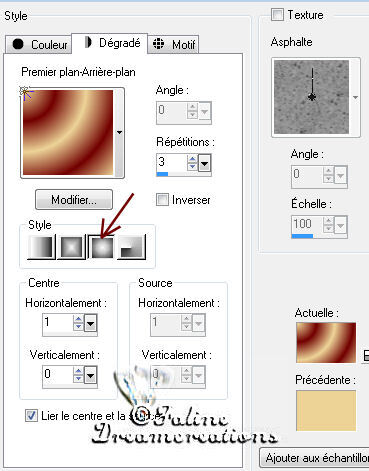
****
Clic gauche pour le déplacer

****
Ouvrir une feuille transparente 850/600 pixels
La remplir avec le Dégradé préparé
Règlage / Flou / Flou gaussien / 20
****
Nouveau calque raster
Remplir avec la couleur AR/P
Calques / Nouveau calque de Masque / A partir d'une image
Charger "creation.tine_masque063" -inversé non coché-
Calques / Fusionner / Fusionner le groupe
Effets / Effets d'image / Mosaïque sans jointure (par défaut)
Effets / Effets de réflexion / Miroir rotatif (par défaut)
Effets / Effets de bords / Accentuer
Effets / Effets de réflexion / Miroir rotatif
comme ceci

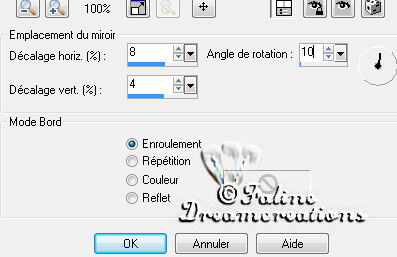
Effets / Effets de bords / Accentuer
Simple / Pizza slice Mirror (2x)
Calques / Dupliquer
Effets / Effets de distorsion / Coordonnées polaires (Rectangle à polaire / Enroulement)
Effets / Effets de Bords / Accentuer
Ombre portée : 0-0-65-30 Noir
Calques / Fusionner / Calques visibles
****
Nouveau calque raster
Remplir avec le dégradé identique
Calques / Nouveau calque de Masque / A partir d'une image
Charger "creation.tine_masque021" -inversé non coché-
Calques / Fusionner / Fusionner le groupe
Effets / Effets de bords / Accentuer
Filter Factory C / Flutewaves (x frequency 120 et le reste à 0)
Ombre portée : 5-0-35-15 Noir
Effets / Effets de Textures / Stores (Largeur 5 / Opacité 45 / Horizontal et lumière haut-gauche coché / Couleur #dac0b7)
Calques / Dupliquer
Effets / Effets géométriques / Inclinaison (Verticale / Répétition / Angle 45)
AP01 [Innovation] / Edgeworks (par défaut)
AP01 [Innovation] / Edgeworks (RGB Range à 47)
AAA Frames / Foto Frame (Width 29)
Calques / Dupliquer
****
Occulter le calque du fond
Calques / Fusionner (calques visibles)
****
Rester sur le calque du haut
Effets / Effets de réflexion / Miroir rotatif
comme ceci
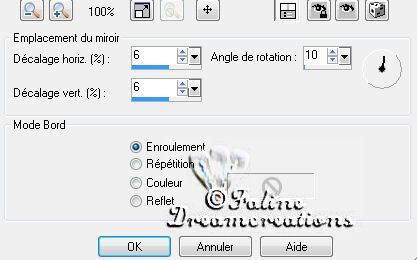
****
Calques / Fusionner tous (aplatir)
****
Calques / Transformer ce calque d'arrière-plan
Image / Taille du support
comme ceci
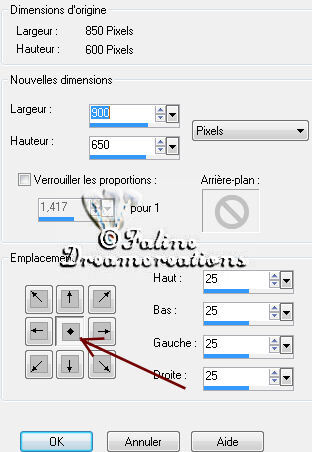
Avec la Baguette Magique / Sélectionner la bordure transparente
Remplir avec la couleur AR/P
Filters Unlimited / Bkg Designer sf101
comme ceci
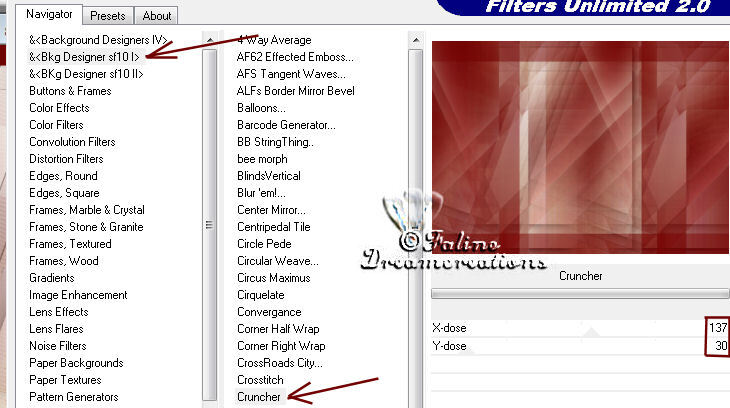
Effets / Effets de Textures / Stores (identique que précédemment)
Sélections / Inverser
Ombre portée : 0-0-35-5 Noir (2x)
****
Sélections / Charger-enregistrer une sélection / Charger à partir du disque "Faline61"
Nouveau calque raster
Remplir avec le dégradé du départ
Déselectionner
Filter FactoryV / Picture Chopper (225/229/13)
Ombre portée : 0-0-65-25 Noir
Calques / Dupliquer
Redimensionner à 75% (tous les calques décoché)
Bien placer sur la première ellipse
Ombre portée identique
****
Occulter le calque du bas (Raster1)
Calques / Fusionner calques visibles
Calques / Dupliquer
Effets / Effets de Textures / Mosaïque antique
comme ceci

Glisser ce calque sous celui de dessous
****
Rester sur le calque de dessous
Calques / Dupliquer
Image / Miroir
Effets / Effets artistiques / Email (Flou 100 / Détail 50 / Densité 60 / Angle 315 / Couleur Blanc)
****
Ouvrir le calque du fond (Raster1)
****
Se placer sur le calque du haut
Copier-coller comme nouveau calque "MR_Woman with Little Red Hat"
Avec l'outil Gomme / Effacer la signature
Placer ce calque à gauche de l'image et glisser vers le bas pour toucher la bordure
Ombre portée : 15-15-65-25 Noir
****
Copier-coller comme nouveau calque "MR_Hyacinth"
Avec l'outil Gomme / Effacer la signature
Redimensionner à 65% (tous les calques décoché)
Placer à droite de l'image
Ombre portée identique
****
Calques / Fusionner tous (aplatir)
****
Copier
Image / Ajouter des bordures
55 pixels : Blanc
Avec la Baguette Magique / Sélectionner la bordure blanche
Coller dans la sélection
Effets / Effets de réflexion / Miroir rotatif (identique que précédemment)
Effets / Effets artistiques / Simili
comme ceci

Effets / Effets de distorsions / Spirales (20/20 Rayon 100/ Intensité 52 / Intensité coché) (2x)
Sélections / Inverser
Ombre portée : 5-5-45-25 Noir
Refaire à -5/-5
****
Sélections / Modifier / Sélectionner les bordures de la sélections / Extérieur-4
Nouveau calque raster
Remplir avec la couleur AV/P
Effets / Effets 3D / Bouton (Hauteur et Largeur 7 / Opacité 58 / Transparent)
Déselectionner
Calques / Fusionner tous (aplatir)
****
Image / Ajouter des bordures
3 pixels : #e8d3a3
****
Signer
Calques / Fusionner tous (aplatir)
****
Et voilà, il reste à redimensionner si nécessaire et à enregistrer en Jpeg
J'espère que ce tuto vous a plu. Il est déposé sous Copyright©, il est interdit de s'en approprier
****
Merci ma maman Cat chérie pour cette excellente variante
Gros bisous


Merci papy Bernard



